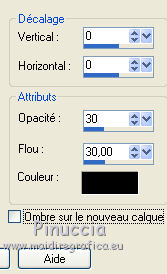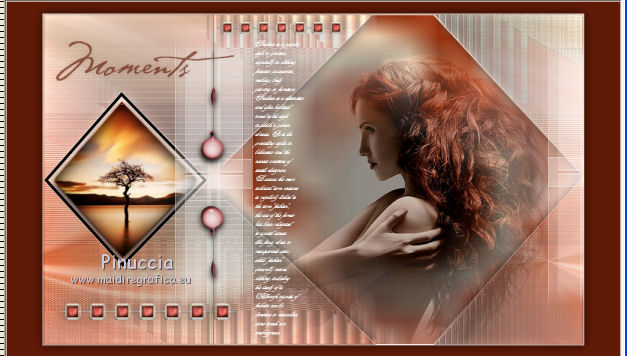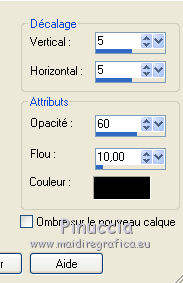|
MOMENTS
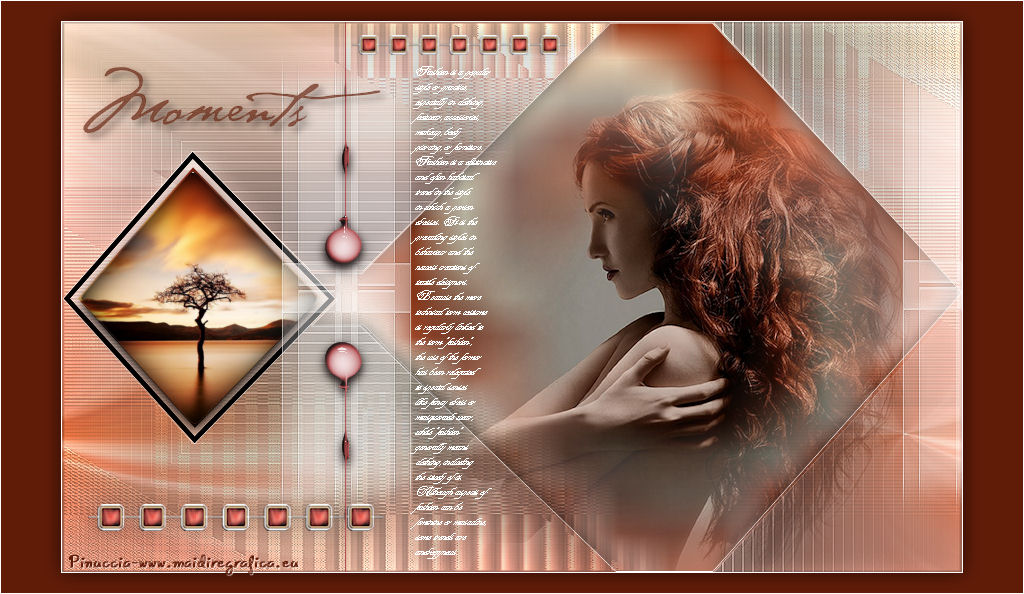
Merci André de me permettre de traduire tes tutoriels en français.
Le site est fermé

Vos versions ici
Le tutoriel a été réalisé avec PSP 9, mais il peut également être exécuté avec les autres versions.
Pour le traduire, j'ai utilisé CorelX2.
Suivant la version utilisée, vous pouvez obtenir des résultats différents.
Depuis la version X4, la fonction Image>Miroir a été remplacée par Image>Renverser horizontalment,
et Image>Renverser avec Image>Renverser verticalemente.
Dans les versions X5 et X6, les fonctions ont été améliorées par la mise à disposition du menu Objets.
Avec la nouvelle version X7, nous avons à nouveau Miroir/Retourner, mais avec nouvelles différences.
Consulter, si vouz voulez, mes notes ici
Certaines dénominations ont changées entre les versions de PSP.
Les plus frequentes dénominations utilisées:


Nécessaire pour réaliser ce tutoriel:
Matériel ici
Merci pour les tubes C.Evers, Ildiko, Renée, Noisette e Drevers.
Le reste du matériel vient de Internet et/ou groupes, et/ou Drevers.
Modules Externes
consulter, si nécessaire, ma section de filtre ici
Filters Unlimited 2.0 ici
Simple ici
Alien Skin Eye Candy 5 Impact ici
Filtres Simple peuvent être utilisés seuls ou importés dans Filters Unlimited.
voir comment le faire ici).
Si un filtre est fourni avec cette icône,  on est obligé à l'importer dans Unlimited on est obligé à l'importer dans Unlimited

Si vous voulez utiliser vos propres couleurs, n'hésitez pas à changer le mode et l'opacité des calques
Placer le preset  dans le dossier du filtre Alien Skin Eye Candy 5 Impact>Settings>Glass. dans le dossier du filtre Alien Skin Eye Candy 5 Impact>Settings>Glass.
En cliquant sur le preset une ou deux fois (selon vos réglages) automatiquement il se placera directement dans le dossier Settings de Alien Skin Eye Candy.
pourquoi un ou deux clic voir ici
Placer les sélections dans le dossier Sélections.
Ouvrir le masque dans PSP et le minimiser avec le reste du matériel.
1. Placer en avant plan la couleur #ffffff,
et en arrière plan la couleur #611c08.
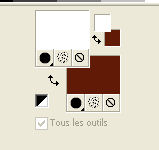
2. Ouvrir une nouvelle image transparente 900 x 550 pixels.
Sélections>Sélectionner tout.
Ouvrir tumblr_nwwahaesPS1u0jcyfo1_1280 - Édition>Copier.
Revenir sur votre travail et Édition>Coller dans la sélection.
3. Réglage>Flou>Flou radial.
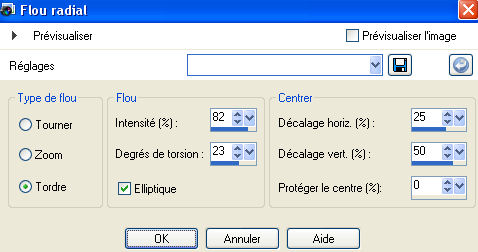
Sélections>Désélectionner tout.
4. Effets>Effets d'image>Mosaïque sans jointures.
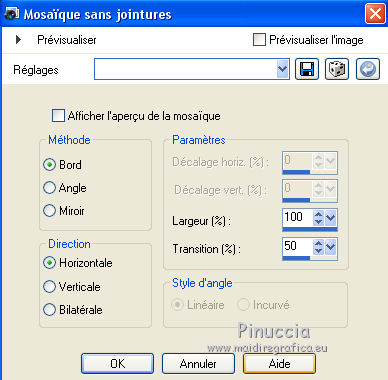
5. Calques>Nouveau calque raster.
Remplir  le calque avec la couleur blanche #ffffff. le calque avec la couleur blanche #ffffff.
6. Calques>Nouveau calque de masque>A partir d'une image.
Ouvrir le menu deroulant sous la fenêtre d'origine et vous verrez la liste des images ouvertes.
Sélectionner le masque Moments_mask_01.

Calques>Fusionner>Fusionner le groupe.
7. Placer le calque en mode Éclaircir et réduire l'opacité à 50%.
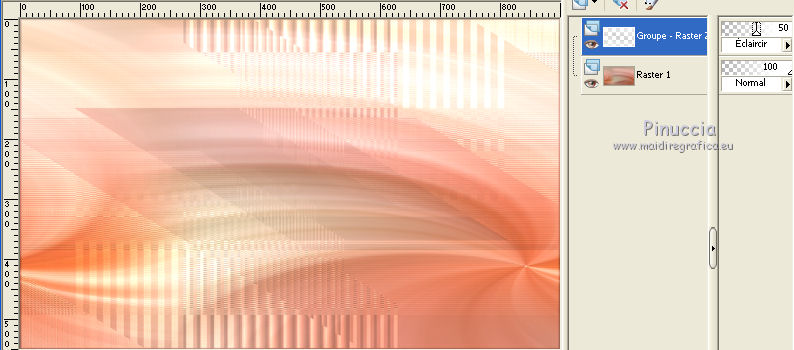
Effets>Effets de bords>Accentuer.
8. Effets>Effets 3D>Ombre portée, couleur noire #000000.

9. Calques>Nouveau calque raster.
Sélections>Sélectionner tout.
Activer chandika-deco02 - Édition>Copier.
Revenir sur votre travail et Édition>Coller dans la sélection.
Sélections>Désélectionner tout.
10. Effets>Modules Externes>Filters Unlimited 2.0 - Simple - Pizza Slice Mirror.
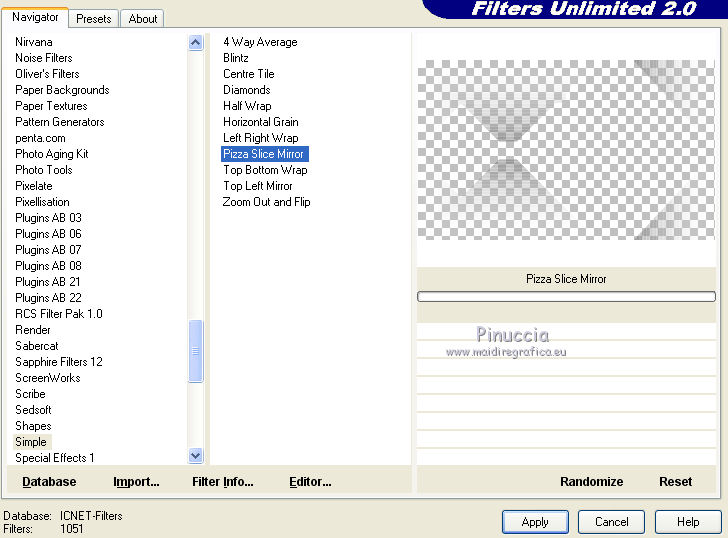
11. Effets>Effets 3D>Ombre portée - couleur noire #000000.

Effets>Effets de bords>Accentuer.
12. Sélections>Charger/Enregistrer une sélection>Charger à partir du disque.
Chercher et charger la sélection Drevers_Moments_Sel_01.
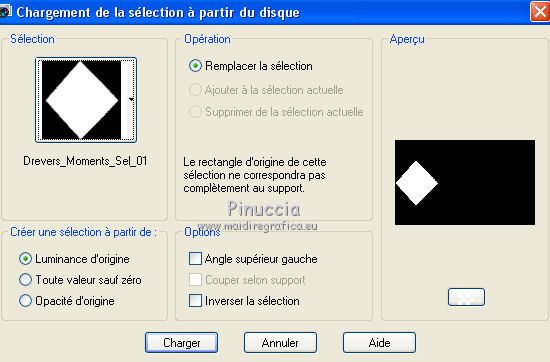
13. Calques>Nouveau calque raster.
Remplir  la sélection avec la couleur blanche #ffffff. la sélection avec la couleur blanche #ffffff.
14. Sélections>Modifier>Contracter - 1 pixel.
Presser CANC sur le clavier 
Placer en arrière plan la couleur noire #000000.
Remplir  la sélection avec la couleur noire #000000. la sélection avec la couleur noire #000000.
15. Sélections>Modifier>Contracter - 5 pixels.
Presser CANC sur le clavier 
16. Remplir  la sélection avec la couleur blanche #ffffff. la sélection avec la couleur blanche #ffffff.
17. Sélections>Modifier>Contracter - 1 pixel.
Presser CANC sur le clavier 
18. Réduire l'opacité de l'outil Pot de peinture à 50

et remplir  la sélection avec la couleur blanche #ffffff. la sélection avec la couleur blanche #ffffff.
19. Sélections>Modifier>Contracter - 5 pixels.
20. Activer Drevers_Moments_Tree - Édition>Copier.
Revenir sur votre travail et Édition>Coller dans la sélection.
21. Effets>Modules Externes>Alien Skin Eye Candy 5 Impact - Glass.
Sélectionner le preset Drevers_Moments_PS1 et ok.
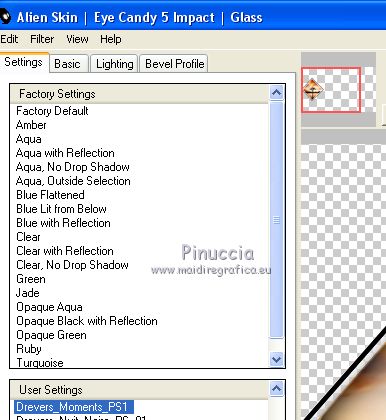
Ci-dessous les règlages, en cas de problèmes avec le preset.
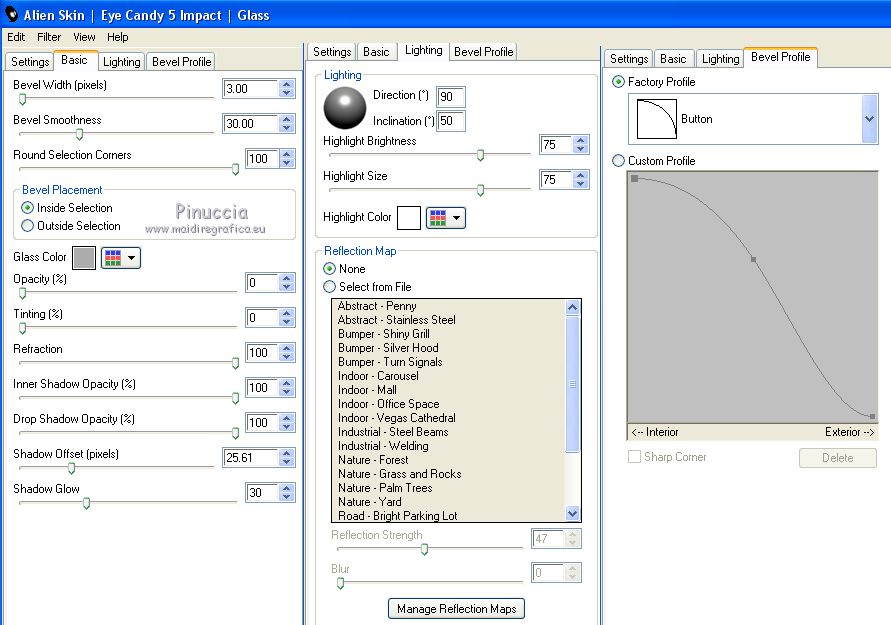
Sélections>Désélectionner tout.
22. Sélections>Charger/Enregistrer une sélection>Charger à partir du disque.
Chercher et charger la sélection Drevers_Moments_Sel_02.

23. Calques>Nouveau calque raster.
Activer Drevers_Moments_Element_01 - Édition>Copier.
Revenir sur votre travail et Édition>Coller dans la sélection.
Sélections>Désélectionner tout.
24. Activer Drevers_misted_woman_457 - Édition>Copier.
Revenir sur votre travail et Édition>Coller comme nouveau calque.
Image>Redimensionner, 2 fois à 90%, redimensionner tous les calques décoché.
Positionner  bien le tube. bien le tube.
Réglage>Netteté>Netteté.
25. élections>Charger/Enregistrer une sélection>Charger à partir du disque.
Charger à nouveau la sélection Drevers_Moments_Sel_02.

26. Calques>Nouveau calque raster.
Placer à nouveau l'opacité de l'outil Pot de peinture à 100
et remplir  la sélection avec la couleur blanche #ffffff. la sélection avec la couleur blanche #ffffff.
Sélections>Modifier>Contracter - 1 pixel.
Presser CANC sur le clavier.
Sélections>Inverser.
27. Effets>Effets 3D>Ombre portée - couleur noire #000000.
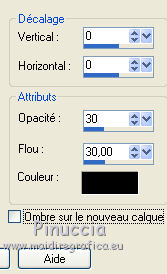
Édition>Répéter Ombre portée.
Sélections>Désélectionner tout.
28. Activer C.Evers_deco_01 - Édition>Copier.
Revenir sur votre travail et Édition>Coller comme nouveau calque.
Image>Redimensionner, 3 fois à 90%, redimensionner tous les calques décoché.
Déplacer  le tube en bas à gauche. le tube en bas à gauche.

29. Calques>Dupliquer.
Image>Redimensionner, 3 fois à 90%, redimensionner tous les calques décoché.
Déplacer  le tube en haut. le tube en haut.

30. Calques>Fusionner>Fusionner le calque de dessous.
31. Effets>Effets 3D>Ombre portée - comme précédemment.
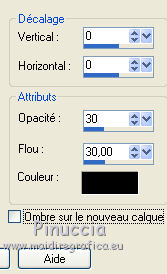
32. Activer renee_scene_surrealiste_image _gouttes - Édition>Copier.
Revenir sur votre travail et Édition>Coller comme nouveau calque.
33. Réglage>Teinte et Saturation>Coloriser.

34. Déplacer  ce déco comme ci-dessous. ce déco comme ci-dessous.

35. Activer Drevers_Moments_Element_02 - Édition>Copier.
Revenir sur votre travail et Édition>Coller comme nouveau calque.
Déplacer  le tube sur les gouttes. le tube sur les gouttes.

36. Calques>Agencer>Déplacer vers le bas.
Réglage>Netteté>Netteté.
37. Calques>Dupliquer.
Déplacer  à droite, hors du bord. à droite, hors du bord.

38. Activer Ildiko_Desings_Created@Writing_Text (5) - Édition>Copier.
Revenir sur votre travail et Édition>Coller comme nouveau calque.
Déplacer  le texte à gauche, comme ci-dessous. le texte à gauche, comme ci-dessous.

39. Effets>Effets 3D>Ombre portée - couleur noire #000000.
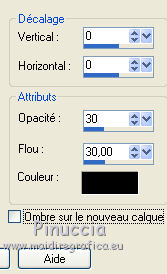
Édition>Répéter Ombre portée.
40. Calques>Fusionner>Tous.
41. Image>Ajouter des bordures, 1 pixel, symétrique, couleur blanche #ffffff.
42. Sélections>Sélectionner tout.
Image>Ajouter des bordures, symétrique décoché, couleur #611c08.

43. Effets>Effets 3D>Ombre portée - couleur noire #000000.

Sélections>Désélectionner tout.
44. Image>Ajouter des bordures, 1 pixel, symétrique, couleur blanche #ffffff.
45. Activer Drevers_Moments_tekst - Édition>Copier.
Revenir sur votre travail et Édition>Coller comme nouveau calque.
Déplacer  le texte en haut à gauche. le texte en haut à gauche.
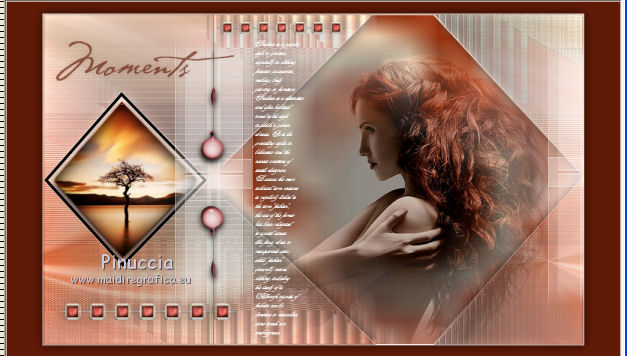
46. Effets>Effets 3D>Ombre portée - couleur noire #000000.
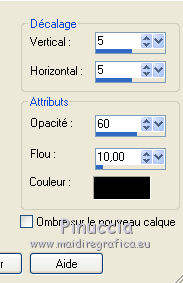
47. Signer votre travail.
Calques>Fusionner>Tous.
Enregistrer en jpg.
Vos versions ici

Vous pouvez m'écrire pour n'importe quel problème, ou doute, ou si vous trouvez un link modifié,
ou seulement pour me dire que ce tutoriel vous a plu.
22 Novembre 2015
|
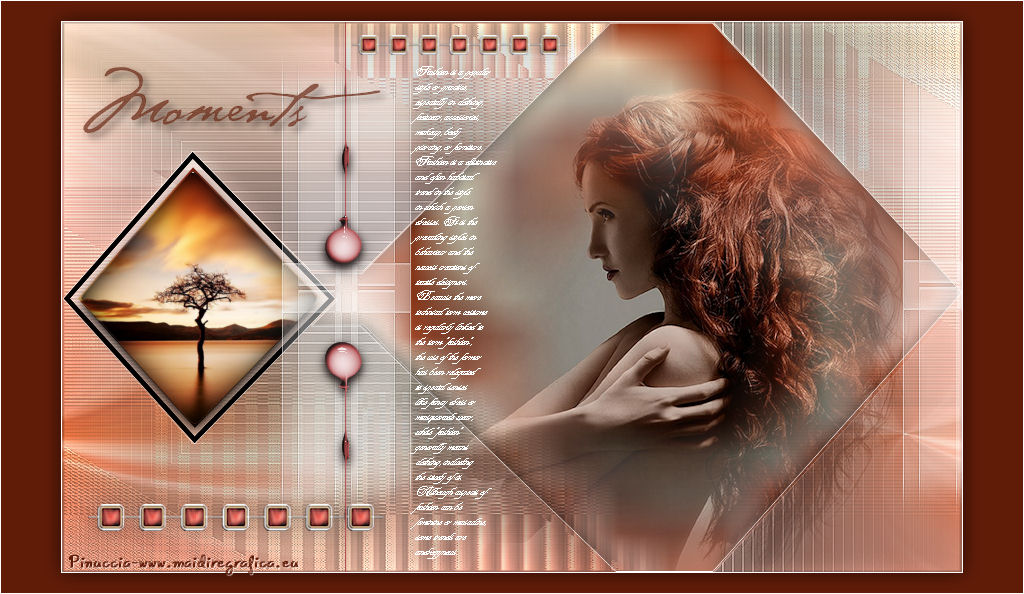




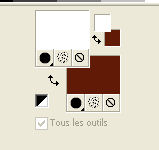
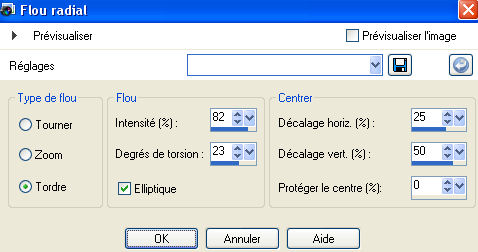
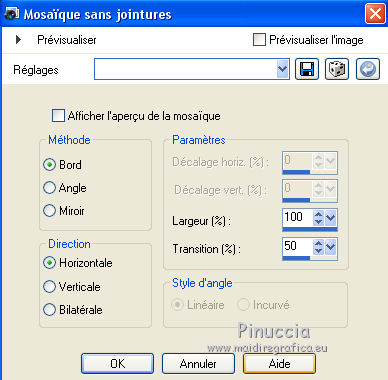
 le calque avec la couleur blanche #ffffff.
le calque avec la couleur blanche #ffffff.
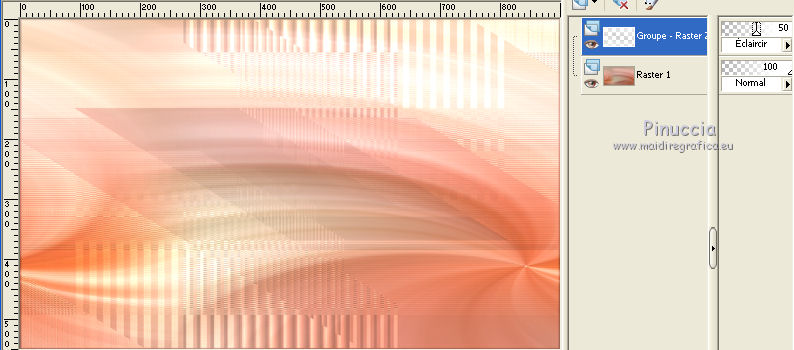

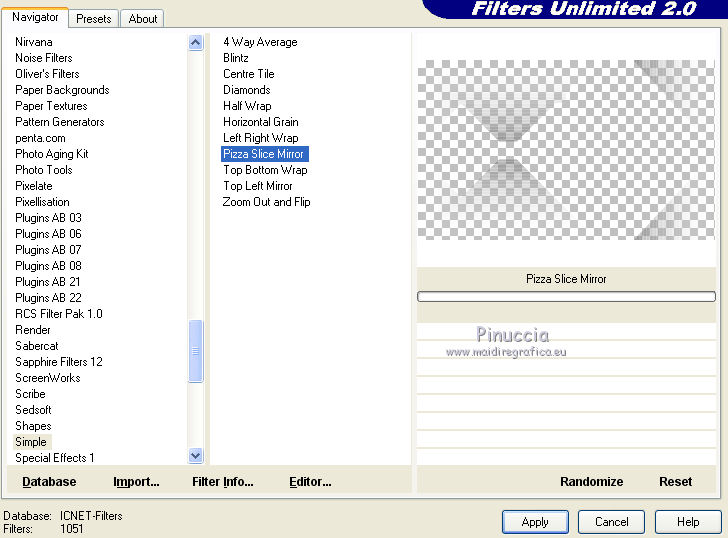
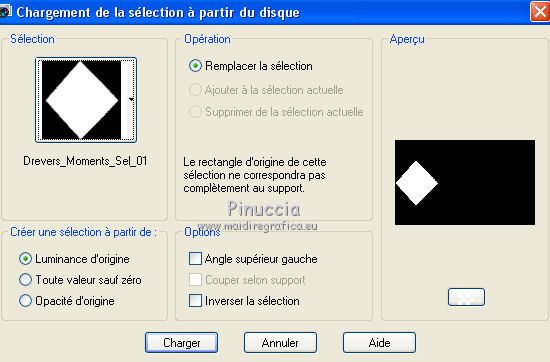


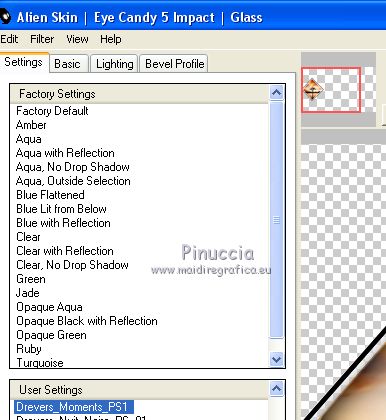
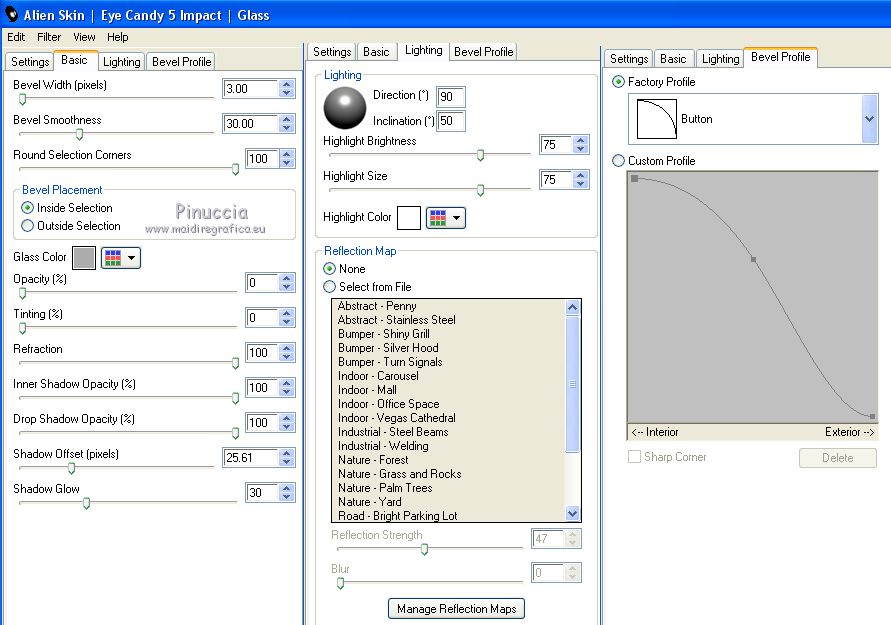

 bien le tube.
bien le tube.